Несмотря на растущую открытость системы iOS для iPhones и iPads, методы разблокировки дополнительных функций в устройствах Apple по-прежнему популярны. Сегодня мы покажем вам, как выполнить джейлбрейк iOS 9.2 по 9.3.3 простым и эффективным способом из веб-браузера Safari.
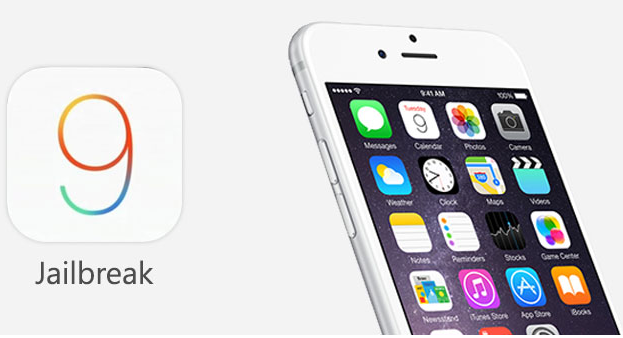
Jailbreak iOS полагается на функции и сервисы разблокировки, которые недоступны в обычной версии этого программного обеспечения для iPhones и iPads. Благодаря джейлбрейку мы можем не только включать решения, недоступные обычным пользователям аппаратного обеспечения Apple, но также, например, установить альтернативный магазин с приложениями — Cydia Store.
Apple, однако, блокирует достаточно эффективные способы разблокировать ваши устройства. Последние версии для сегодняшней системы, в которой мы можем сделать джейлбрейк, — это iOS 9.2 — 9.3.3. Способ разблокировки последних версий iOS доступен для следующих версий iPhones и iPads:
iPhone 6s Plus, iPhone 6s, iPhone 6 Plus, iPhone 6, iPhone 5s, iPhone SE
iPad Air 2, iPad Air, iPad mini 4, iPad mini 3, iPad mini 2, iPad Pro
iPod Touch 6G
Это альтернативный метод, описанный ранее в руководстве Как сделать джейлбрейк iPhone iOS 9.3.3 без компьютера. Однако вскоре Apple может заблокировать его. Компания блокирует джейлбрейк из веб-браузеров намного быстрее из-за, например, программ на компьютере. Пойдем к самому гиду.
Установка джейлбрейка iOS 9.2 — 9.3.3 в Safari
Чтобы использовать метод ниже, нам нужно будет запустить веб-браузер Safari на нашем iPhone или iPad. В альтернативных веб-браузерах описанный метод просто не работает.
После открытия Safari на панели инструментов приложения введите и подтвердите кнопкой «Перейти» следующий адрес в Интернете:
http://j.25pp.com/ota_tutorial.html
После открытия веб-сайта в браузере Safari перейдите к следующему шагу этого руководства. А именно, мы подождем некоторое время, пока на экране устройства не появится окно (так называемое «всплывающее окно») со следующим содержимым: «Откройте эту страницу в App Store?». В ответ на вопрос нажмите кнопку «Открыть», также расположенную во всплывающем окне.
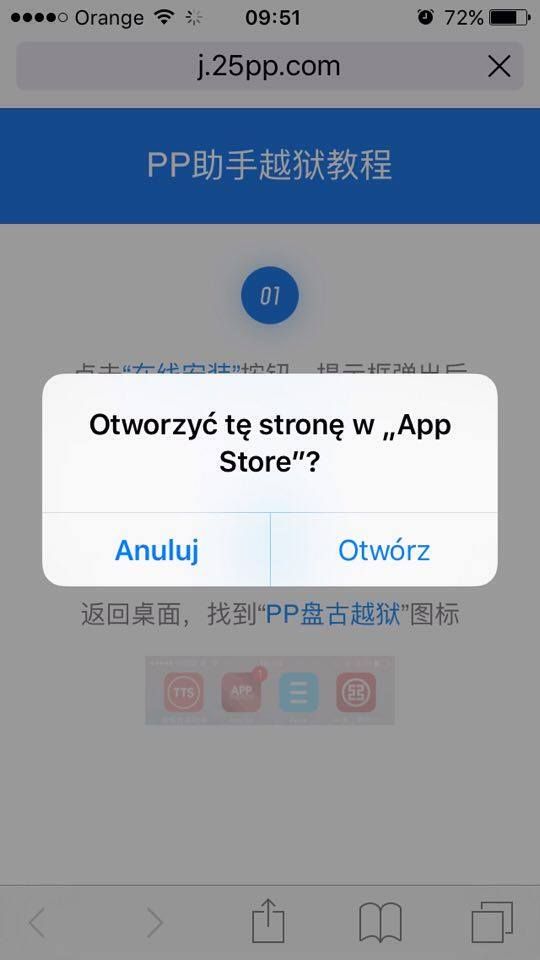
Если сообщение не появляется после нашего посещения вышеупомянутой страницы, оно должно быть обновлено в браузере. Другая возможность заключается в том, что Apple уже заблокирована. Тогда вы должны искать другое решение.
Однако, если все работает, мы открываем приложение, запрашиваемое с уровня страницы. Появится другое сообщение с вопросом, хотите ли вы установить мобильное приложение на наш телефон. Это инструмент, ответственный за джейлбрейк iOS, поэтому, пожалуйста, согласитесь (кнопка «Установить»).
Затем, когда приложение будет загружено на наше устройство, появится, что он устанавливается на iPhone или iPad, который мы используем. Теперь вам нужно сделать что-то важное — откройте панель действий движением пальца снизу вверх и коснитесь значка плоскости пальцем. Таким образом, мы включаем режим самолета, который требуется для джейлбрейка.
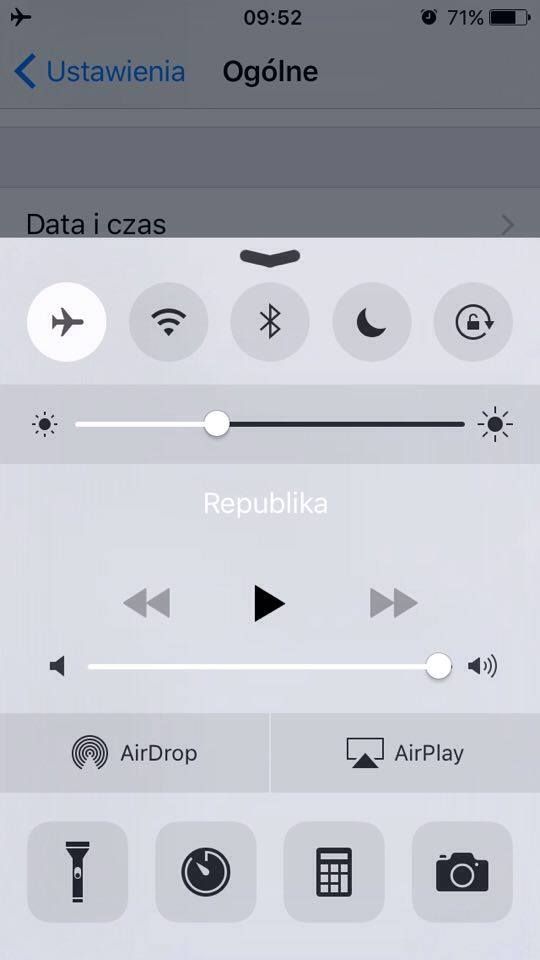
Режим можно отключить только после установки приложения, загруженного из Интернета. Следующий шаг, который вам нужно сделать, — перейти в приложение «Настройки». Затем переходим к пути General> Profiles. Здесь мы устанавливаем новый сертификат, предлагаемый приложением. Это займет всего минуту.
Правый джейлбрейк iOS 9.2 — 9.3.3
Только теперь, после выполнения вышеуказанных шагов, мы можем перейти к установке и надлежащему джейлбрейку нашего устройства. Для этой цели, когда доверенный профиль уже установлен, мы переходим к приложению, загруженному на веб-сайте.
Приложение можно найти, конечно, из общего вида рабочего стола, где расположены все наши приложения и игры. Мы запускаем этот инструмент, а затем предоставляем ему доступ к уведомлениям на нашем телефоне. Теперь все, что вам нужно сделать, это нажать середину приложения — внутри синего круга. И все-таки начался процесс джейлбрейка iOS 9.2 — 9.3.3.
При разблокировании устройства мы игнорируем любые сообщения и т. Д. Наконец, мы перезапускаем iPhone, и после перезапуска мы входим в магазин Cydia, чей значок появится на экране нашего устройства. После установки всех необходимых компонентов через магазин мы перезапускаем iPhone. Побег из тюрьмы успешно завершен.






